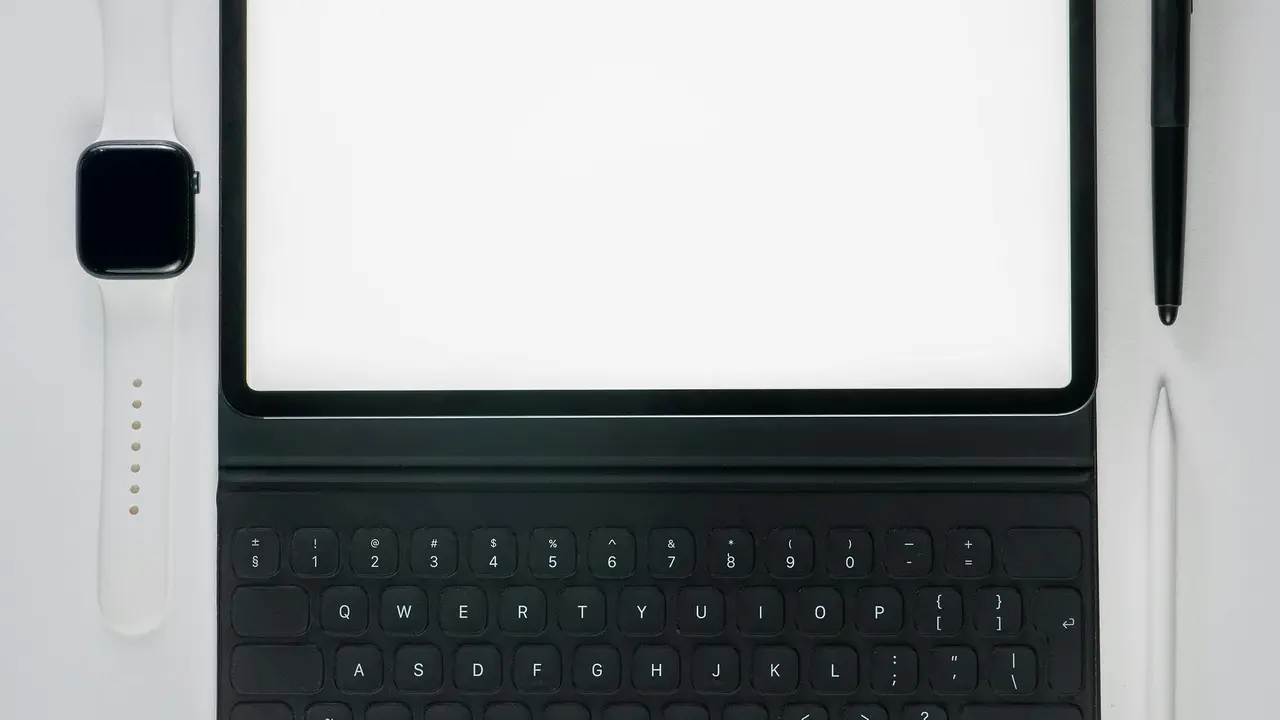Se ti sei mai chiesto “come faccio a cambiare il tipo di tastiera in Android”, sei nel posto giusto! Cambiare la tastiera del tuo dispositivo Android può sembrare complicato, ma con i giusti passaggi è un gioco da ragazzi. In questo articolo, ti guideremo attraverso il processo per personalizzare la tua esperienza di digitazione e scegliere la tastiera che meglio si adatta alle tue esigenze. Scopriamo insieme come fare!
Passi Per Cambiare il Tipo di Tastiera in Android
Accedere alle Impostazioni di Android
Il primo passo per capire “come faccio a cambiare il tipo di tastiera in Android” è accedere alle impostazioni del tuo dispositivo. Ecco come procedere:
- Aprite l’app “Impostazioni” sul tuo dispositivo.
- Scorrete verso il basso fino a trovare la sezione “Lingua e immissione”.
- Selezionate “Tastiera virtuale” o “Tastiera” a seconda del modello del vostro dispositivo.
Selezionare una Nuova Tastiera
Una volta che ti trovi nel menu di immissione, puoi vedere quali tastiere sono attualmente installate. Per cambiare tastiera:
- Seleziona “Gestisci tastiere” o “Tastiere disponibili”.
- Attiva la tastiera che desideri utilizzare. Può essere una tastiera preinstallata o una tastiera scaricata da Google Play Store.
Installare una Nuova Tastiera da Google Play Store
Se non sei soddisfatto delle tastiere disponibili, puoi sempre installarne una nuova. Segui questi passaggi:
- Apri il Google Play Store.
- Scrivi “tastiera” nella barra di ricerca.
- Scegli un’app di tastiera che ti interessa, come Gboard, SwiftKey o altre.
- Scarica e installa l’app.
Offerte Amazon imperdibili: le migliori Tastiere Android del momento
Configurare le Impostazioni della Nuova Tastiera
Personalizzazione delle Impostazioni della Tastiera
Dopo aver installato e attivato una nuova tastiera, potrebbe essere necessario personalizzarne le impostazioni. Ecco come puoi farlo:
- Ritornare alle “Impostazioni” e selezionare “Lingua e immissione”.
- Clicca sulla tastiera che stai usando attualmente per configurare le sue opzioni.
Caratteristiche da Sfruttare Nella Nuova Tastiera
Durante la configurazione, puoi abilitare diverse funzionalità per migliorare la tua esperienza di digitazione, come:
- Correzione automatica
- Predizione delle parole
- Emoji e sticker
- Temi e stili di tastiera
Risoluzione dei Problemi Durante il Cambio di Tastiera
Problemi Comuni e Soluzioni
Se hai problemi nel cambiare la tastiera, ecco alcuni suggerimenti utili:
- Controlla se la tastiera è effettivamente attivata nelle impostazioni.
- Riavviare il dispositivo può risolvere errori temporanei.
- Assicurati di avere i permessi necessari per la tastiera installata.
Quando Rivolgersi al Supporto
Se non riesci a risolvere il problema, considera di consultare il supporto del produttore del tuo dispositivo o il forum della community della tastiera che stai utilizzando. Potrebbero avere soluzioni più specifiche.
Domande Frequenti sul Cambiare il Tipo di Tastiera in Android
È possibile utilizzare più tastiere contemporaneamente?
Sì, Android permette di avere più tastiere installate. Puoi cambiare le tastiere rapidamente tramite l’icona della tastiera nella barra di navigazione durante la digitazione.
Le tastiere di terze parti sono sicure da usare?
Dipende dalla tastiera. È sempre meglio scaricare tastiere da sviluppatori riconosciuti e controllare le recensioni nel Google Play Store per assicurarti che siano affidabili.
Riepilogo e Ulteriori Passi
Ora che hai appreso “come faccio a cambiare il tipo di tastiera in Android”, puoi facilmente personalizzare la tua esperienza di digitazione in pochi semplici passaggi. Ricorda di esplorare le varie opzioni disponibili e scegliere quella che meglio soddisfa le tue esigenze. Non esitare a condividere questo articolo con amici e familiari che potrebbero avere la stessa domanda! E se ti interessa approfondire altre funzionalità del tuo dispositivo Android, dai un’occhiata ai nostri altri articoli!
Articoli recenti su Tastiera Android
- Come Togliere la Censura dalla Tastiera Android A70: Scopri Come!
- Scopri Come Ingrandire la Tastiera Android in Pochi Passi!
- Scopri Come Fare Apparire Tastiera su Smartphone Android!
- Guida Pratica: Come Accedere a Simboli Tastiera Cell Android
- Come Giocare con Mouse e Tastiera su Android: Guida Facile!
Link utili per Tastiera Android
- Le migliori tastiere Android del 2025 – AndroidWorld
- Le 10 migliori tastiere per Android – Libero Tecnologia
- Gboard: tutto sulla tastiera Google per Android – Google Support
- Come cambiare tastiera su Android – Aranzulla.it
- Le migliori app tastiera Android – Androidiani